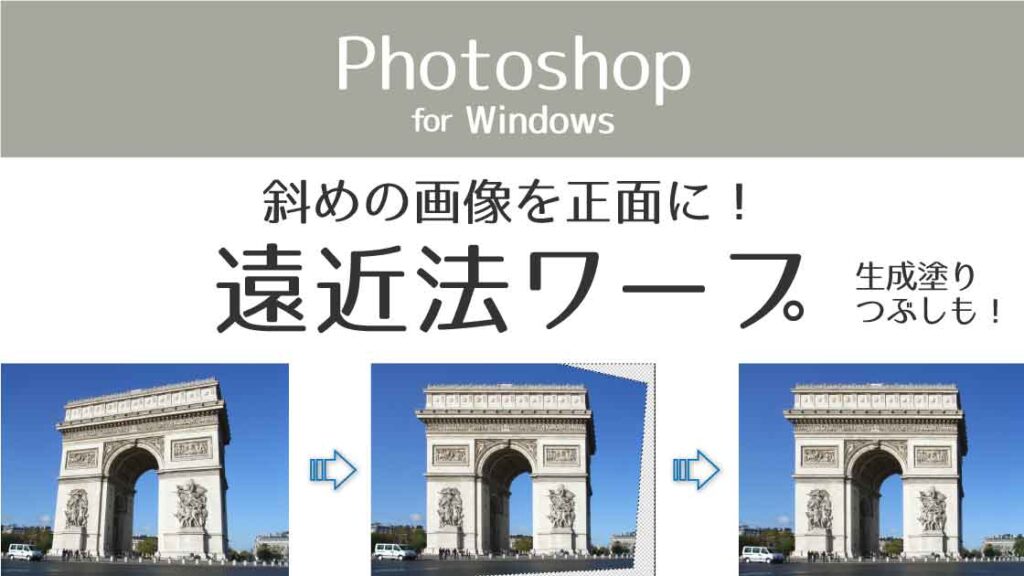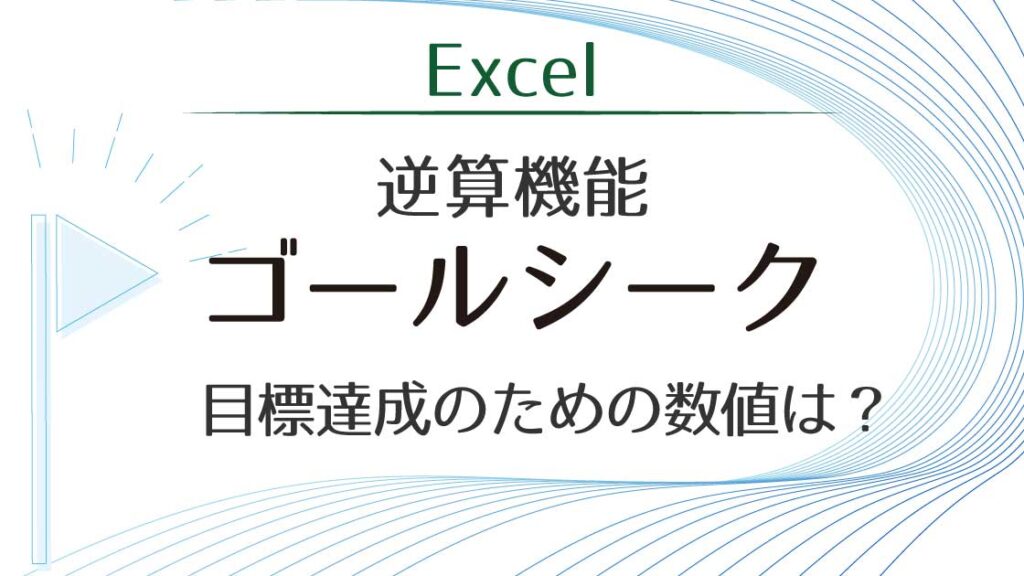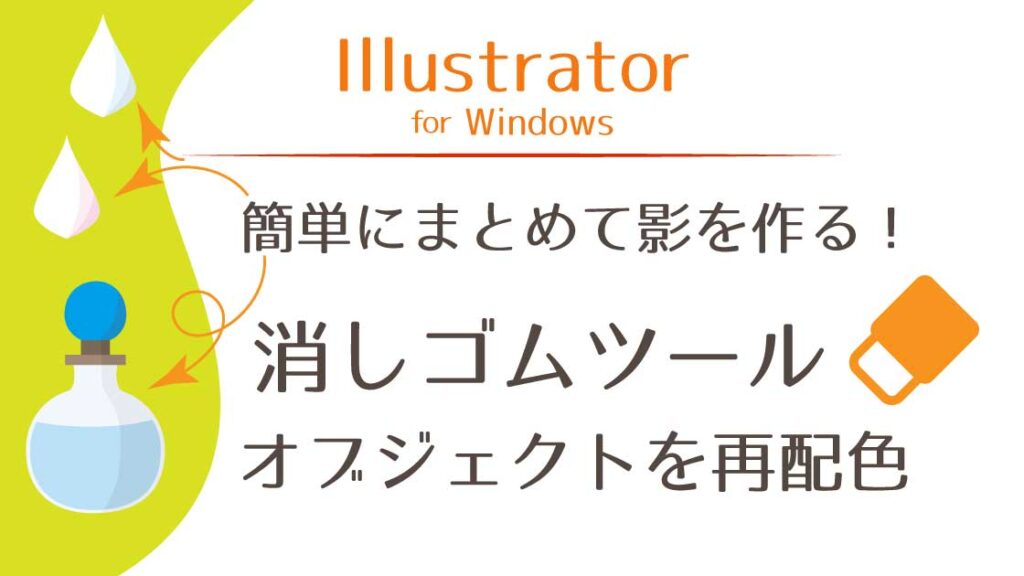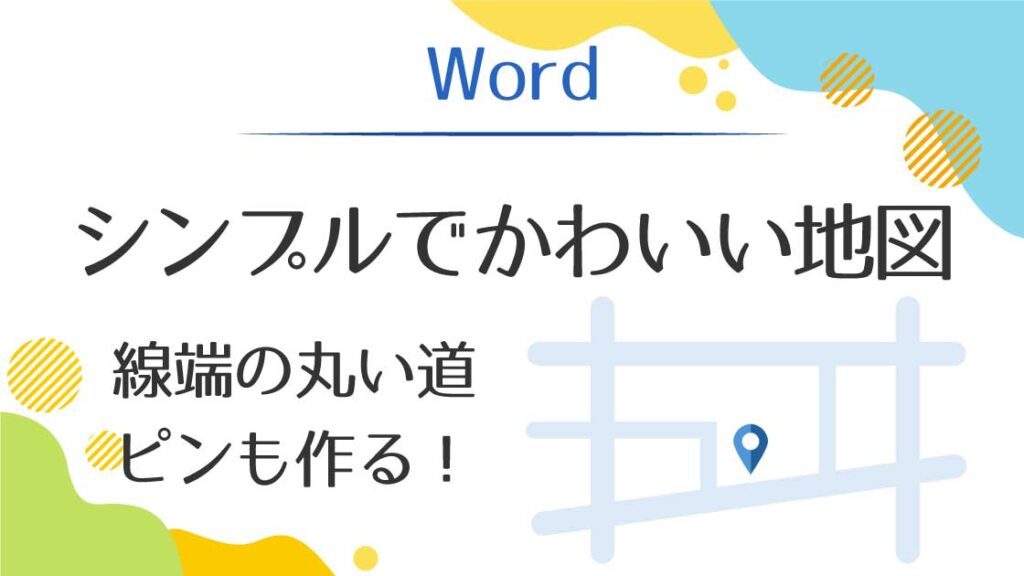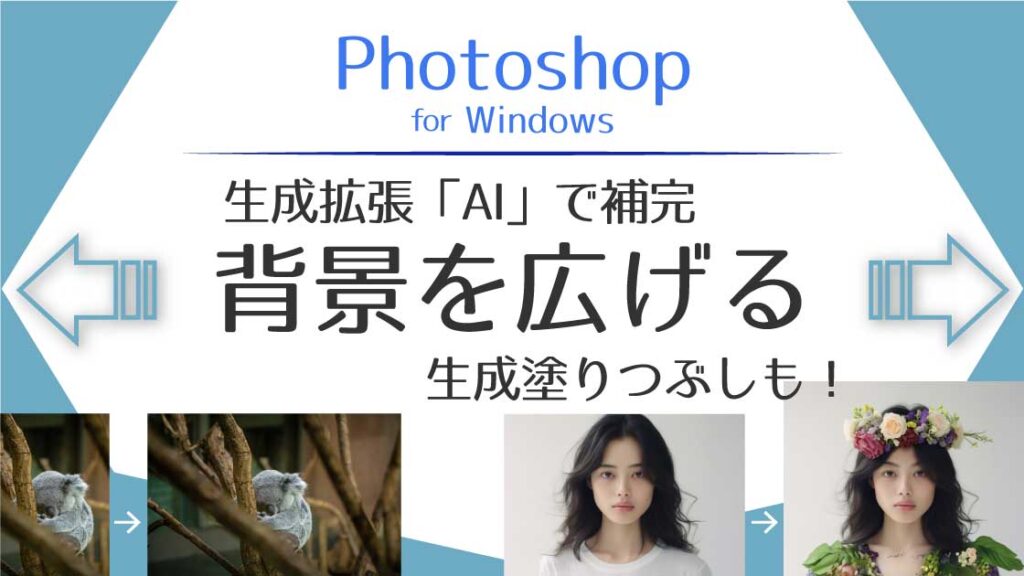新着記事
-

遠近法ワープで斜めの画像を正面に向ける【Photoshop】
斜めの画像を正面に向ける手順 STEP遠近法ワープ 斜めの画像を正面に向けます。使用するのは「遠近法ワープ」です。 STEP生成塗りつぶし 欠けた画像の領域を「生成塗りつぶし」で補正します。 このページで使用したフリー素材はこちらです。 遠近法ワープ ... -

日本語と英語の絵本を出版してみた!その後の展開とは?
絵本を出版 日本語と英語の絵本を出版しました。 おぉー!本当に本になってるー kindle本「どこのどろっぷ?」のサイトはこちらから kindle本「Which droplet?」のサイトはこちらから 初めてのことで分からないことの連続でした。 kindle本(電子書籍)な... -

Wordでオリジナル配色パターン(カラーパレット)を作る!
カラーパレット(配色) Wordで色を指定する際、使用するのがカラーパレットです。 カラーパレットは、フォントの色や図形の色、罫線の色などあらゆるシーンの選択時に表示されます。 カラーパレットの変更 カラーパレットの「テーマの色」領域は他のセッ... -

ゴールシークで逆算!目標に達する最適な数値を割り出す【Excel】
ゴールシーク ゴールシークは、目標の値に達するための元となる数値を割り出す逆算機能です。 例を見てみます。 合計【D4】が10,000になるようにしたい。商品Bの個数【C3】はいくつにすればよいか。 【D2:D3】には単価×個数の計算式が、【D4】には合計を求... -

イラレの消しゴムツールで重ねた影を描く【Illustrator】
Illustratorで作る影 影といっても、いろいろあるよね? 下のドロップシャドウとぼかしは、どちらも「効果」の「スタイライズ」から設定したものです。 今回は、イラストの上に重ねる影を作ります。使用するのは「消しゴムツール」です。 消しゴムツールっ... -

Wordで作るマップピンと線端の丸い道で地図を描く
アイキャッチ画像にあるようなシンプルでかわいい地図を描きます。 線端の丸い道を描く 線(道)を描く 図形の「線」で直線を描くことができますが、ここでは「フリーフォーム」を使ってみます。 フリーフォームは折れ曲がった線も簡単に描けるよ! [挿入... -

SWITCH関数は値で分岐!IFS・CHOOSEなど比較も【Excel】
SWITCH関数 SWITCH関数は、式またはセル参照の複数の値の中から一致するものに対応する結果を返します。 式じゃなくて値のほうを分岐だよ! =SWITCH(式,値1,結果1,値2,結果2…,既定値)式:式またはセル参照値:式の値のひとつ結果:直前の値と一致した場合... -

PhotoshopのAIで背景を広げる「生成拡張」と「生成塗りつぶし」
AIで背景を広げる PhotoshopのAIを使って背景を広げます。 前は保護しながら引き伸ばしたね! 前回は、元々ある背景部分を自然に引き伸ばすという方法でした。今回は、広げた領域分に新しい背景を追加します。 追加する部分をAIが作ってくれるんだね! 切... -

Wordで自動更新する日付の設定と簡単日付入力ワザ
日付簡単入力 本日の日付を簡単に入力する方法があります。 西暦を「年」まで入力して≪Enter≫で確定後、続けてもう一度≪Enter≫を押します。これで、本日の月日が追加表示されます。※変換後確定のEnterを押した時にヒントとしても表示されます。 これは、全... -

IFS関数で複数条件分岐をIFのネストより簡潔に【Excel】
IFS関数 IFS関数は、条件が複数ある場合、初めて条件を満たした時に対応する値を返す関数です。 IFの中にIFを入れる…あのIFの複数形だね! =IFS(論理式1,値が真の場合1,論理式2,値が真の場合2…)論理式1:1つ目の条件となる計算式値が真の場合1:1つ目の条...